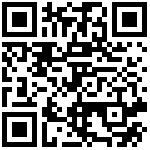如何更新 Ubuntu 22.04 上的所有软件包
2025-03-26
如何在Ubuntu系统上更新所有软件包的两种方法详解:
一、通过终端命令更新
打开终端 使用快捷键组合 [Ctrl+Alt+T] 快速启动终端
刷新软件源列表 执行命令:
sudo apt update
该命令会同步官方服务器的最新软件包索引,确保获取最新版本信息
查看可升级项目 输入以下命令显示待更新列表:
apt list --upgradable此时终端会列出所有可更新的软件包名称及版本信息
执行批量升级 运行完整升级命令:
sudo apt upgrade -y
说明:
“-y” 参数自动确认操作,可省略此参数手动输入Y确认
该命令处理常规更新,保留已安装配置
(可选) 系统级升级 对于涉及内核或重要组件的更新:
sudo apt dist-upgrade
此命令处理依赖关系变更,建议在常规升级后执行
二、图形界面更新方法
启动更新器 通过以下任一方式:
点击屏幕左下角”显示应用程序”(九宫格图标)
使用快捷键 [Super] (Windows键) 打开程序列表
直接在搜索栏输入”软件更新”
检测更新 打开”Software Updater”工具后,系统会自动扫描可用更新
执行安装 当出现”有可用的更新”提示时:
点击 [立即安装] 开始升级
可能需要输入用户密码验证权限
完成提示 进度条走完后会出现: “您的软件已是最新版本” 的提示信息
补充说明
更新频率建议
推荐每周执行至少1次常规更新
LTS版本用户建议开启重要安全更新自动提醒
网络要求
确保稳定互联网连接(更新包大小可能达数百MB)
企业用户可配置内部镜像源加速下载
特殊情况处理 若更新失败时:
尝试清除缓存:sudo apt clean
修复依赖关系:sudo apt install -f
系统重启提示 如果更新包含内核或关键服务:
完成时会出现重启提示(推荐尽快重启生效)
通过以上任一方法操作后,您的Ubuntu系统将获得最新的功能改进和安全补丁。建议优先使用终端方式,可获得更详细的更新过程反馈。